平时大家可能会遇到需要将自己编辑好的wps word文档进行转换的情况,有时候需要将Word文档转换成为excel表格格式进行保存,有时候需要将Word文档转换成TXT文件来使用,因此当你遇到需
平时大家可能会遇到需要将自己编辑好的wps word文档进行转换的情况,有时候需要将Word文档转换成为excel表格格式进行保存,有时候需要将Word文档转换成TXT文件来使用,因此当你遇到需要进行转换的情况下,那么我们就需要考虑一下如何在WPS办公软件中进行文档格式的转换操作,平时我们在编辑WPS Word文档时,保存的格式都是doc或者docx格式,如果你想要将doc或者docx格式转换为TXT格式,那么我们只需要将保存类型进行更改一下就好了,下方是关于如何使用WPS Word文档格式转换为TXT格式的具体操作方法,如果你感兴趣的情况下可以看看方法教程,希望可以对大家有所帮助。
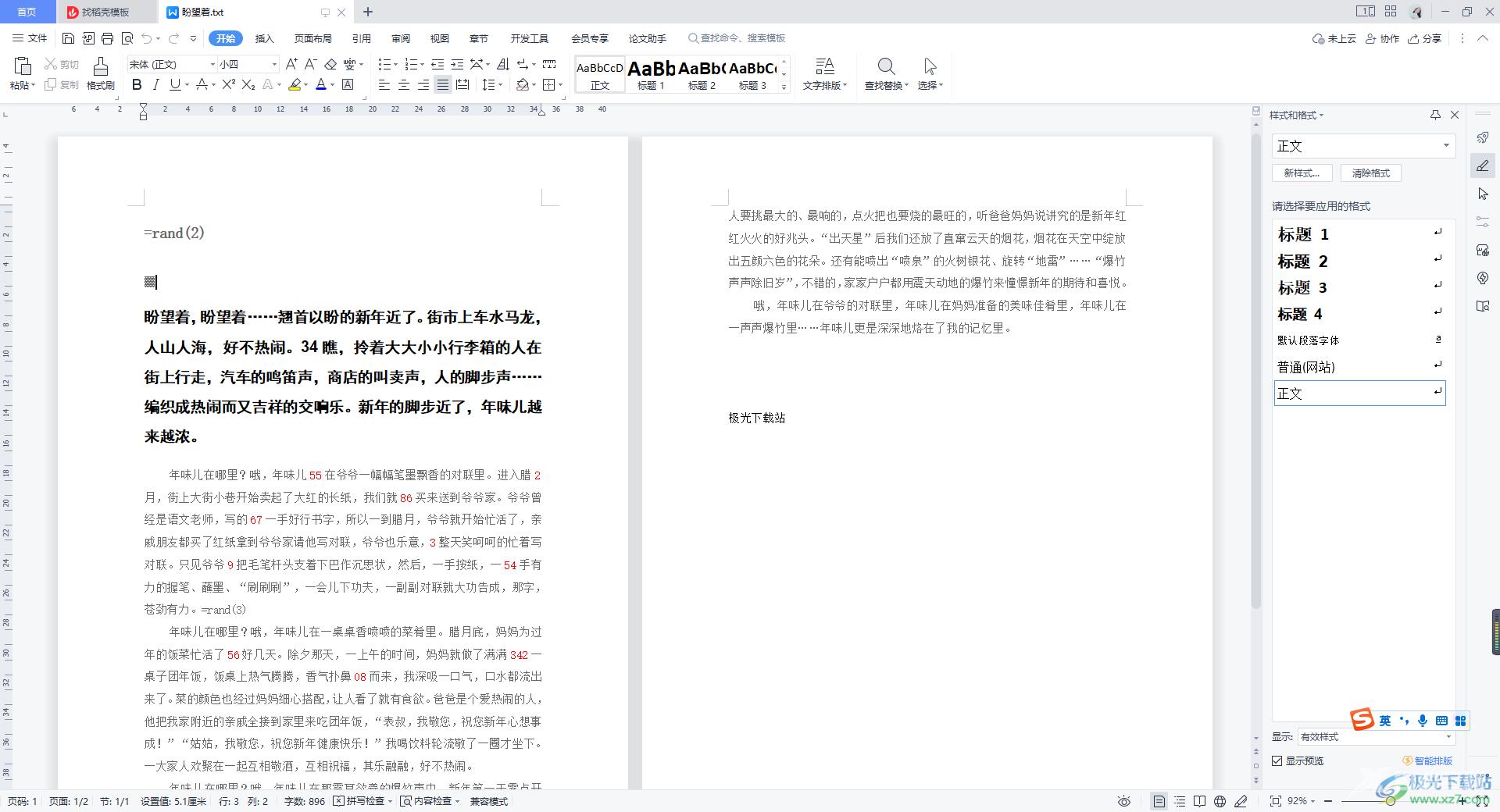
方法步骤
1.将文档打开之后,编辑完成就可以将其进行保存,点击左上角的【文件】选项,将该选项下的设置选项点击打开。
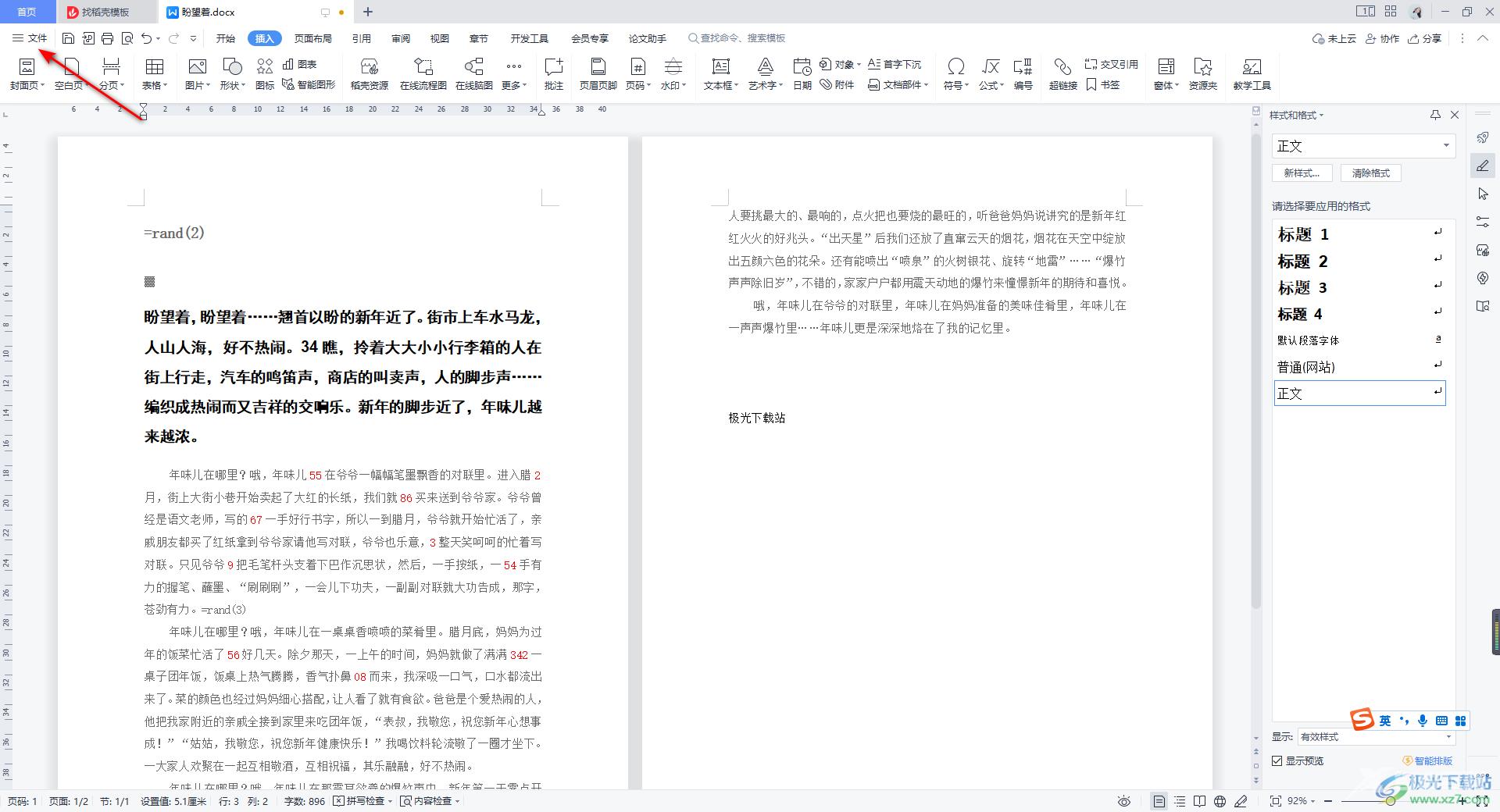
2.当我们将文件选项下的下拉列表点击打开之后,选择进入到【另存为】的选项设置窗口中对文件进行保存设置。
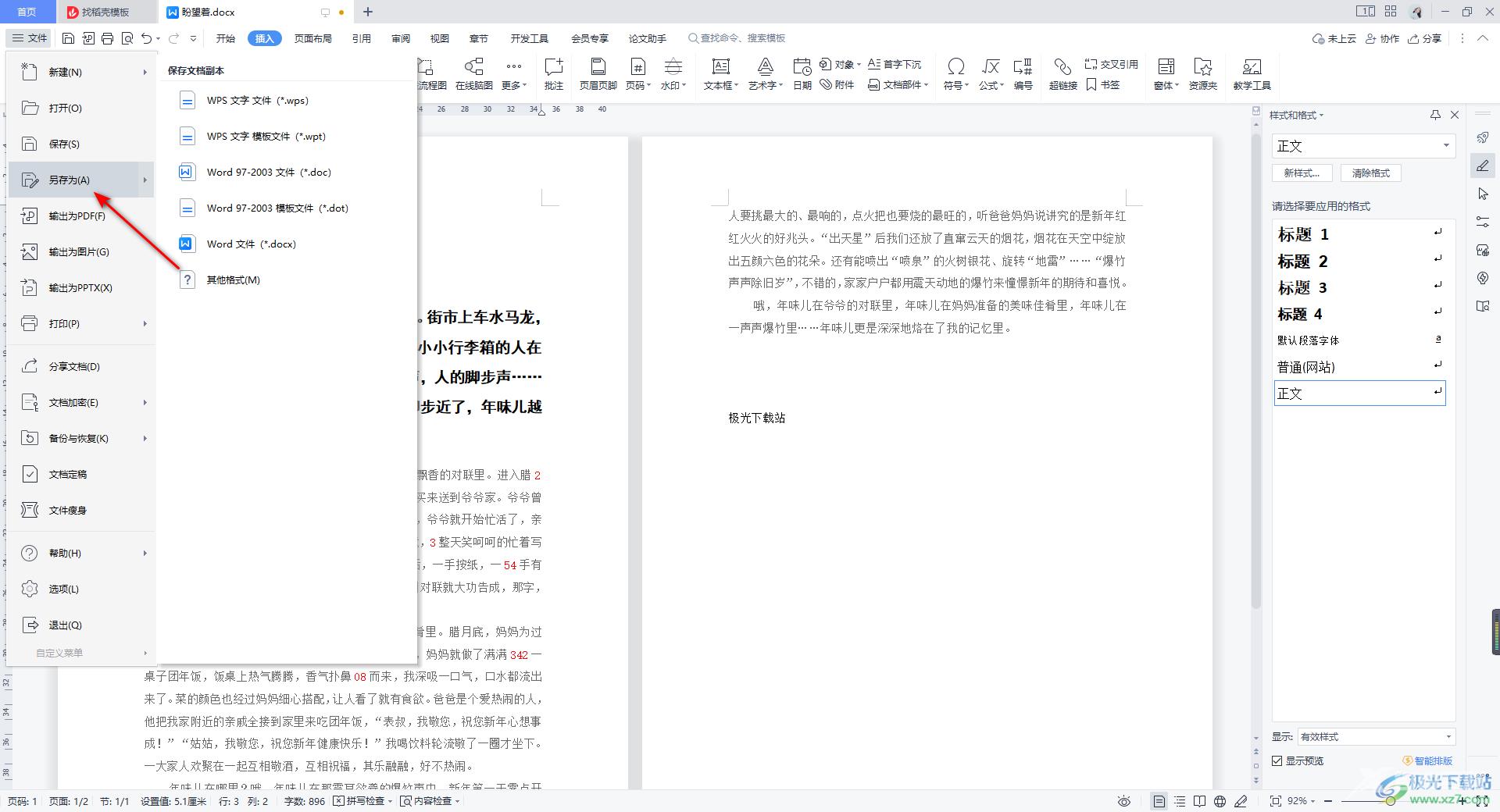
3.我们需要将【文件类型】的下拉按钮进行点击,在显示出来的选项中找到【TXT】格式这个选项,然后点击选中该选项。
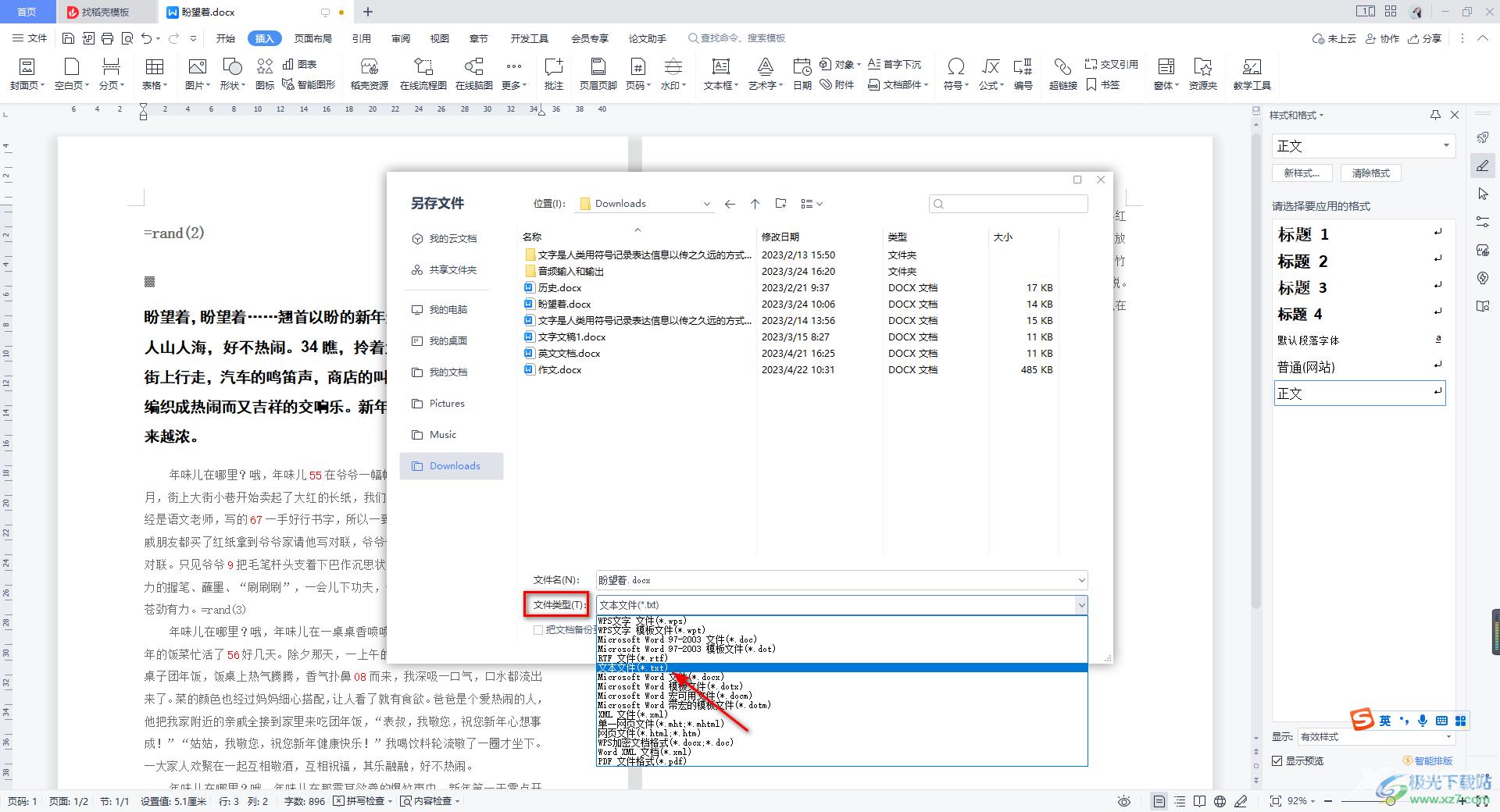
4.接着你再来设置一下该文档的保存位置,完成之后就可以点击【保存】按钮进行保存了。
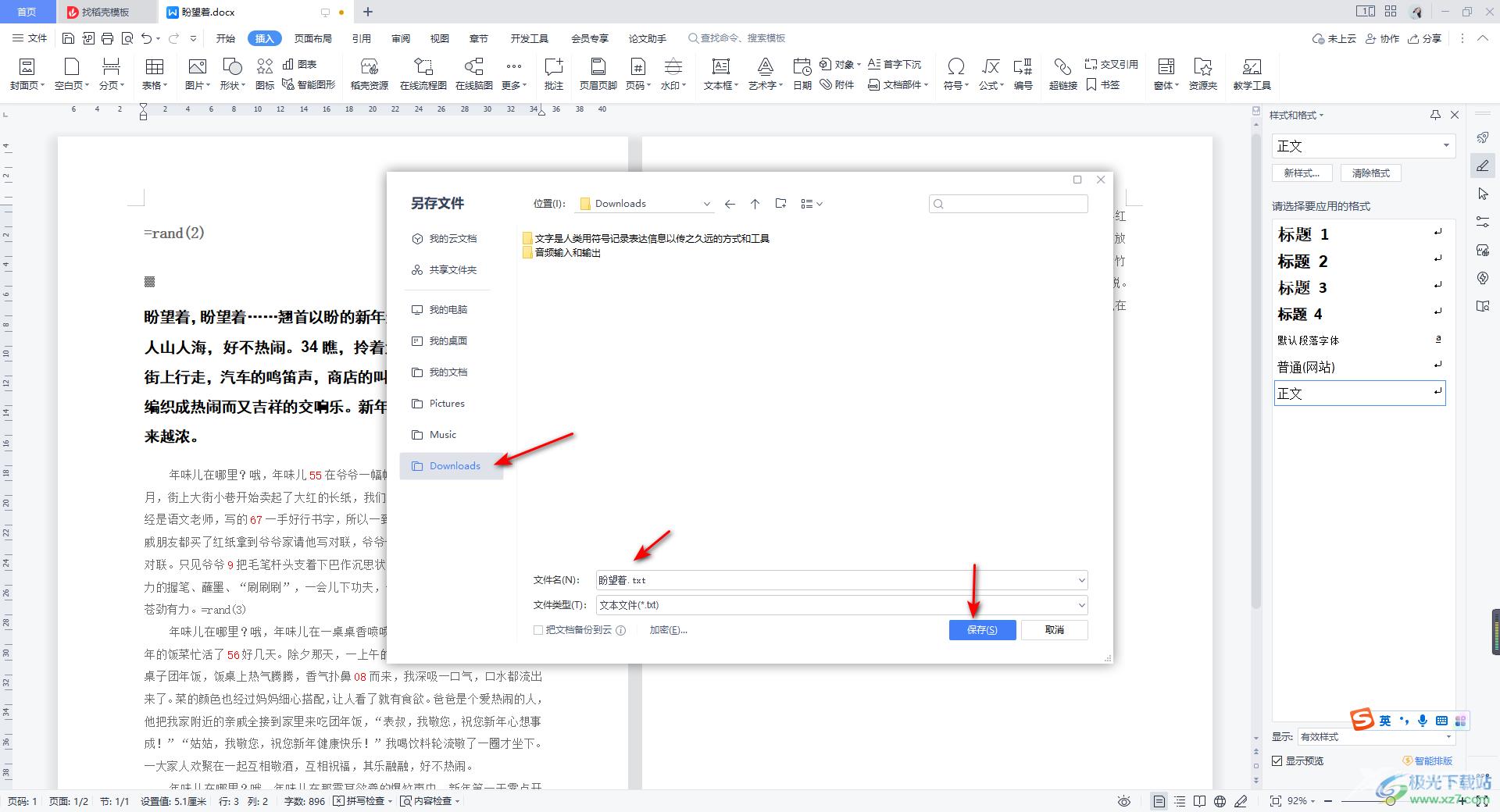
5.随后就会在我们的文档页面上弹出一个文件转换的窗口,这里直接点击确定按钮就好了。
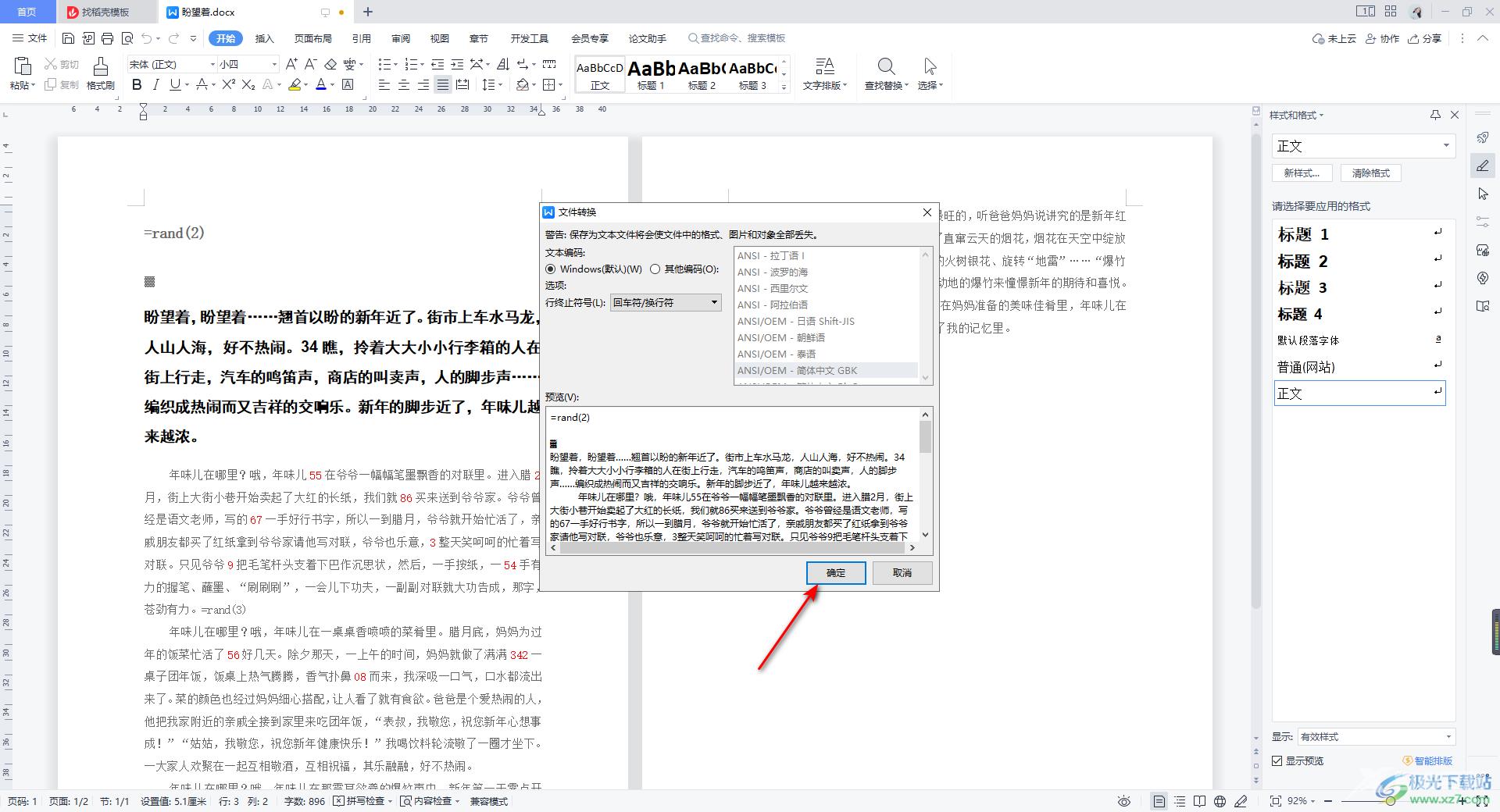
6.当你完成文档的转换和保存之后,你可以将文档打开,查看一下TXT文档显示的效果,如图所示。
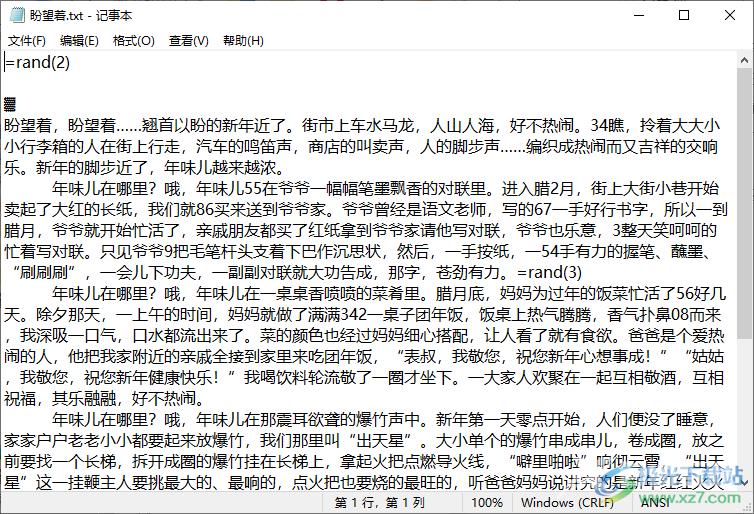
以上就是关于如何使用WPS Word文档格式转换为TXT格式的具体操作方法,无论你是想要将Word文档格式转换为TXT、Excel或者是pdf文档等格式,都是可以直接在WPS办公软件中进行操作的,且操作方法都十分的简单,感兴趣的话可以操作试试。
